如何在Word套用格式时设置匹配左右括号
时间:2024-10-21 02:30:32 来源:互联网 阅读:
使用Word软件编辑文档时,可以在套用格式时设置匹配左右括号,从而会自动补全缺失的括号。今天小编就来说明一下具体的操作步骤。

1、首先打开Word软件,进入到主编辑页面。

2、然后点击左上方的“文件”选项卡。

3、在左侧列表选择“更多...”项,并在弹出列表中点击“选项”。

4、再在“Word选项”窗口左侧,选择“校对”项。

5、在右侧面板中,点击“自动更正选项”按钮。

6、最后在“自动更正”对话框中,进入“自动套用格式”选项卡的“替换”栏,勾选“匹配左右括号”即可。

最新更新
更多软件教程
更多-

- 如何在Word套用格式时设置匹配左右括号
-
互联网
10-21
-
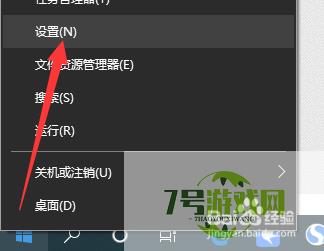
- 笔记本电脑怎么通过语音输入文字
-
互联网
10-21
-
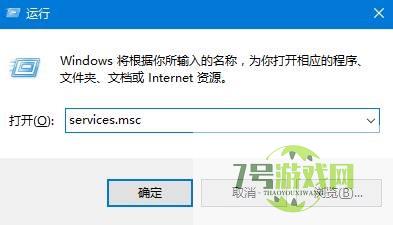
- Win10声音无法找到输出设备怎么办?
-
互联网
10-21
-

- 电脑如何设置扩展双屏幕
-
互联网
10-21
-
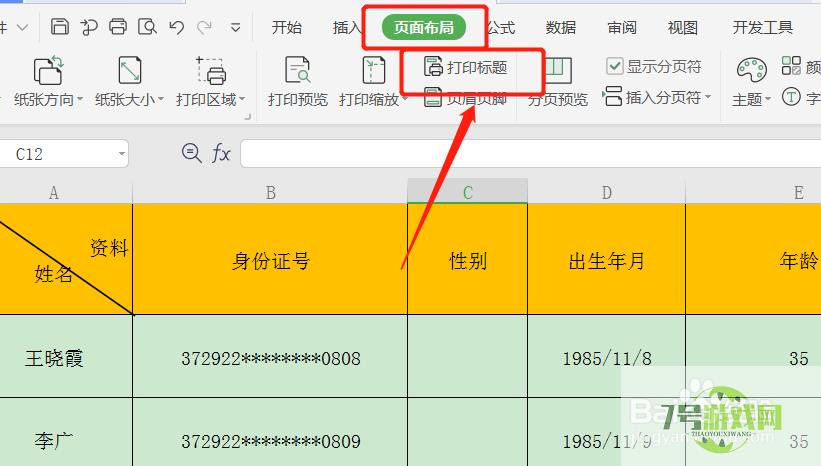
- 怎么让第二页也有表头
-
互联网
10-21
-
如有侵犯您的权益,请发邮件给3239592717@qq.com











